Como diminuir PDF? Confira 3 jeitos simples e rápidos
Este artigo tem como objetivo relatar algumas dicas e facilidades de manuseio e manipulação de arquivos PDF. Além disso, confira como diminuir PDF e como criar e editar formulários em PDF.

Um arquivo PDF é uma imagem eletrônica que preserva o layout original do documento. Desse modo, é possível gerar documentos com muitos detalhes, imagens e gráficos, o que torna o visual belo e atraente, mas aumenta bastante o tamanho do arquivo gerado.
Primeiramente, no nosso primeiro artigo, foram explicados os passos da digitalização de documentos para PDF e como gerar senhas nos seus arquivos. Afinal, como a utilização de arquivos PDF vem aumentando a cada dia, é bom saber como lidar com esse tipo de documento para conseguir aproveitar ao máximo o que esse formato tem a oferecer.
3 maneiras de diminuir PDF
Em suma, quanto maior a qualidade e quantidade de imagens e gráficos de um arquivo PDF, maior o tamanho do mesmo. Consequentemente, quanto maior um arquivo PDF, maiores são os riscos de problemas na hora do armazenamento e compartilhamento destes arquivos.
Além disso, existem processos como o peticionamento eletrônico que aceitam somente arquivos PDF, mas limitam o tamanho a ser recebido.
#dicanetscan
Scanners profissionais já possuem a funcionalidade de digitalização de documentos para arquivos reduzidos em PDF único! Ou seja, dispensam a etapa de compactação, pois digitalizam diretamente para o tamanho ideal.
Pensando nisso, caso você não possua um scanner profissional que permita a compactação direta dos arquivos digitalizados, confira abaixo três eficientes modos de diminuir PDF.
E se precisa de um scanner profissional, clique no card abaixo e veja as opções que temos em nosso site!

1 – Diminuir PDF por meio da compressão do arquivo
Antes de mais nada, o método mais comum e conhecido para reduzir o tamanho dos arquivos é a compactação para arquivos ZIP. Como o arquivo PDF já é uma compactação do texto gerado, a redução de tamanho do arquivo gerado com esse método geralmente é pequena.
O programa mais utilizado para compactação de arquivos é o WinRar, porque ele permite compactar os arquivos em extensões RAR, RAR5 e ZIP. Em algumas distribuições do LINUX e MAC, a ferramenta de compactação em ZIP já está inclusa no sistema operacional. A instalação no Windows é simples e rápida.
2 – Utilizar serviços online de compactação para diminuir arquivos PDF
Existem programas na internet para diminuir PDF. Além disso, esses serviços são fáceis de se usar, práticos, e nem sempre é preciso fazer o download dos softwares para utilização. Assim, o arquivo a ser reduzido é enviado para o site, que retorna o arquivo compactado.
Segue a descrição de duas das ferramentas online mais utilizadas:
SmallPDF
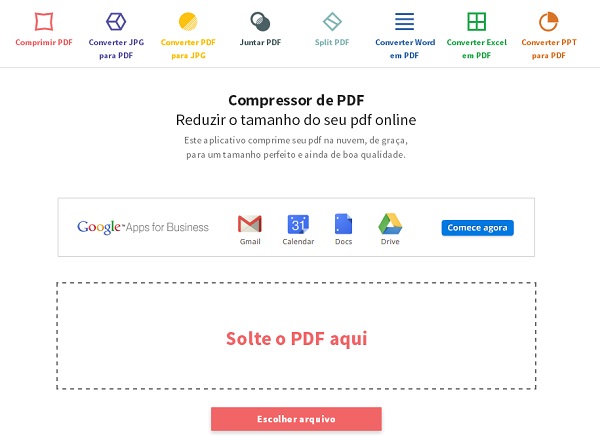
Em suma, o SmallPDF, que possui uma versão do site em português, é uma ferramenta fácil e rápida para diminuir PDF. Você consegue arrastar e soltar o arquivo na página do site e a velocidade da compactação vai depender do tamanho do arquivo e de sua velocidade de conexão.
Neevia PDFCompress
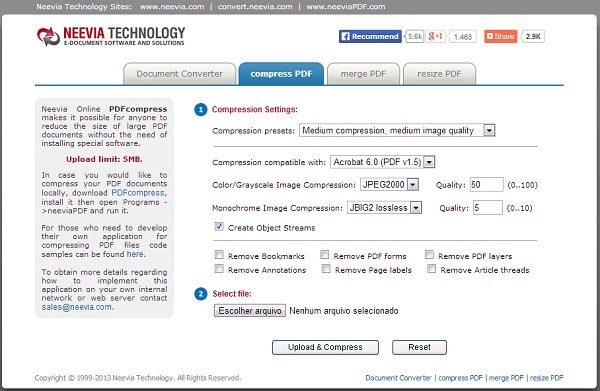
Já o Neevia PDF Compressor não possui uma versão em português, mas conta com várias configurações para diminuir PDF. Em síntese, você pode escolher a qualidade da compactação, além de desabilitar ou remover alguns detalhes, como formulários e marca d’água. Apesar de todas essas vantagens, o limite de arquivo para compressão é de 5MB.
A compactação de arquivos é apenas uma das opções do Neevia, porque ele conta com ferramentas para converter e redimensionar arquivos, além de uma opção que permite unir vários documentos PDF em um só, conhecido como o Merge PDF. Ele consegue juntar até 20 arquivos diferentes, com um tamanho limite de 10MB.
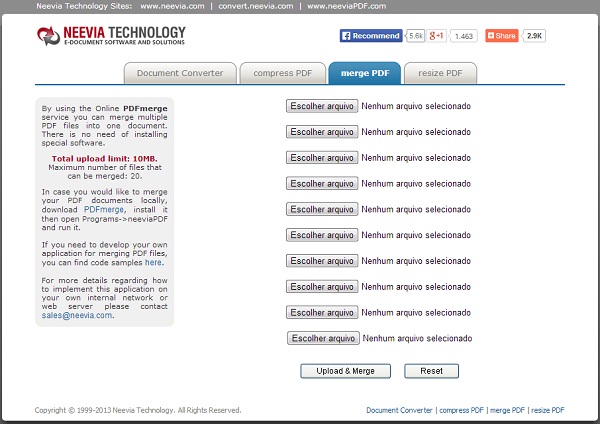
iLOVEPDF

O iLovePDF apresenta diversas opções de ferramentas para manuseio de PDF. Porém, a versão gratuita tem algumas limitações de uso, como o número de ficheiros a serem compactados.
Então, para diminuir PDF é possível selecionar a qualidade de imagem e o nível de compactação que mais se adequa às suas necessidades. As opções são as seguintes:
- Extrema compressão (menos qualidade, alta compressão)
- Compressão recomendada (boa qualidade, boa compressão)
- Baixa compressão (alta qualidade, menos compressão)
3 – Usando o Adobe Acrobat
O Abobe Acrobat Pro (versão paga) permite que você manipule seu arquivo PDF, como realizar compactações e otimizações no mesmo. Sendo assim, segue o procedimento para diminuição do arquivo (lembrando que dependendo da instalação do Acrobat em seu computador, esse menu pode estar em inglês).
- Com o arquivo PDF aberto no Adobe Acrobat Pro, selecione a opção Arquivo > Salvar como outro > PDF de tamanho reduzido
- Selecione as versões do Adobe Acrobat compatíveis com o seu documento que terá o tamanho reduzido
- Escolha se você quer aplicar a configuração para mais arquivos, na opção Aplicar a Múltiplos
- Selecione a pasta destino e clique em Salvar
Por outro lado vale ressaltar que o Adobe Acrobat não é o mesmo que o Abode Reader. O Reader possibilita apenas a leitura do documento.
Como criar formulários em arquivo PDF
Antes de mais nada, hoje em dia os formulários digitais são cada vez mais utilizados, deixando de lado os burocráticos formulários em papel. Afinal, o formulário digital em PDF é prático e pode ser submetido em um navegador web.
Além disso, existem várias maneiras para se criar ou editar um formulário em PDF, entre elas programas pagos como o Adobe Acrobat XI e o Nitro Pro 9. Um software online sem instalador que possui uma versão gratuita é o PDFEscape. A versão gratuita é bem limitada, mas permite criações de formulários simples de até 100 páginas com tamanho de até 10MB, bem como edições em documentos.
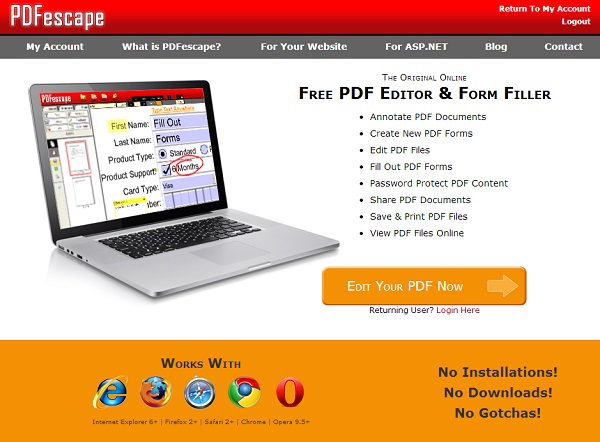
Você consegue criar um novo arquivo, subir de seu computador ou carregar da internet um arquivo existente. Se você criar uma conta no site, você pode abrir seus arquivos recentes para edição ou download.
- Para criar um novo arquivo, clique em Create a new PDF Document, selecione o número de páginas e o tamanho do arquivo a ser gerado (carta ou A4)
- Se quiser subir um arquivo de sua máquina, clique em Upload PDF to PDFEscape, escolha o arquivo e clique em Upload
- Para selecionar um arquivo da internet, clique em Load PDF from internet, copie e cole a URL do arquivo e clique em Load
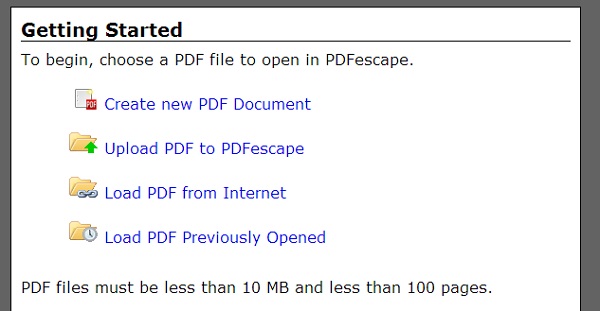
Na aba Insert na tela de edição, você conta com as opções disponíveis de inserções de textos, imagens, links, formulários, etc. A aba Annotate conta com blocos para anotações e marca-texto. A aba Page possui as opções de rotação da página. A qualquer momento você pode abrir ou importar um outro arquivo pela barra superior da página. Na barra esquerda, encontram-se as opções de visualizar, salvar, fazer download ou imprimir o documento.
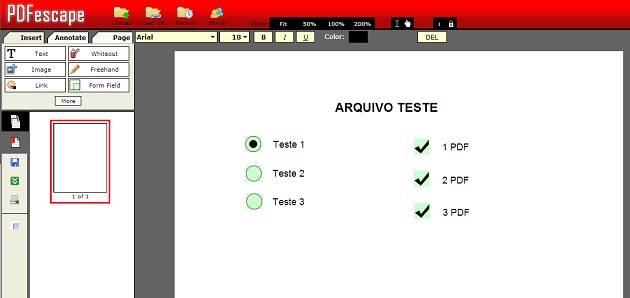
Conclusão
Como descrito em nosso artigo sobre digitalização em PDF, é preciso saber como lidar com esse formato de arquivo para aproveitar todos recursos que ele vem a oferecer.
Esses não são os únicos meios para diminuir PDF ou criar formulários em PDF, mas certamente são opções que ajudam e facilitam na hora de manusear esses documentos.
Siga nossas redes sociais, através do Facebook e Linkedin e fique por dentro de assuntos relevantes na área de tecnologia sobre digitalização de documentos e de gerenciamento eletrônico.


AMEI. SALVOU MINHA VIDA RSRS =D
Muito obrigado pelo seu comentário. Acompanhe nosso blog de maneira mais fácil. Basta se cadastrar me nossa newsletter!
Excelente!
Muito obrigado por seu comentário Telma!
Obrigado, tava passando maior perrengue aki kkk VALEW!
Ao seu dispor, Lucio! Obrigada pelo comentário e continue acompanhando nosso blog.
Ótimo site com palavras claras e objetivas entendível que ajuda a todos salvou o meu trabalho obrigado e já estou seguindo a fan page no Facebook para não perder nada valeu.
Olá Débora! Obrigado pelo comentário.
Estamos felizes em saber que ajudamos!
Rapaz… leio e releio manuais e sites, e ainda não consegui fazer com que meu arquivo escaneado saia em 21,6 x 29,7cm, ou seja, em um simples, mas exato, arquivo em pdf tamanho A4…
Boa tarde Ernani, tudo certo? Faz o seguinte, solicite uma abertura de chamado pelo email: suporte@mainservice.com.br assim nossos técnicos vão poder ajudar você!